MAPGIS操作-等值线图
mapgis作等值线图教程
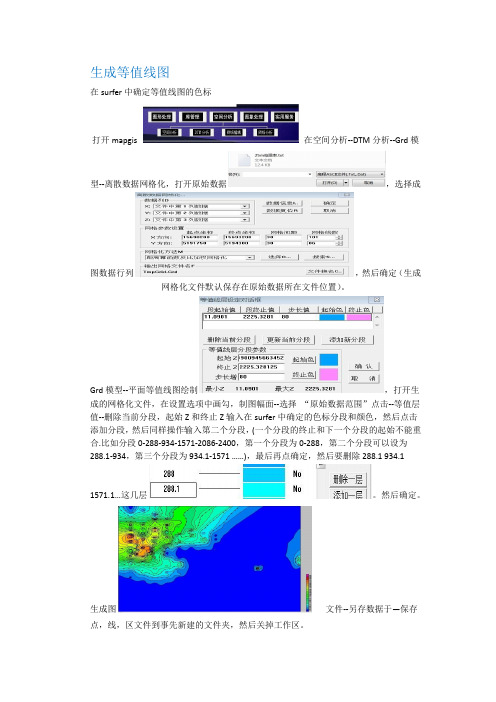
生成等值线图在surfer中确定等值线图的色标打开mapgis 在空间分析--DTM分析--Grd模型--离散数据网格化,打开原始数据,选择成图数据行列,然后确定(生成网格化文件默认保存在原始数据所在文件位置)。
Grd模型--平面等值线图绘制,打开生成的网格化文件,在设置选项中画勾,制图幅面--选择“原始数据范围”点击--等值层值--删除当前分段,起始Z和终止Z输入在surfer中确定的色标分段和颜色,然后点击添加分段,然后同样操作输入第二个分段,(一个分段的终止和下一个分段的起始不能重合.比如分段0-288-934-1571-2086-2400,第一个分段为0-288,第二个分段可以设为288.1-934,第三个分段为934.1-1571 ……),最后再点确定,然后要删除288.1 934.11571.1…这几层。
然后确定。
生成图文件--另存数据于—保存点,线,区文件到事先新建的文件夹,然后关掉工作区。
打开mapgis—图形处理—输入编辑—新建工程—在左边工程文件区右键添加项目打开生成的点,线,面文件.按照wp,wl,wt顺序排列在工作区,然后点击1:1或者刷新,然后成图.1.生成图框在上图中,将鼠标放在图的四个角读出四个角的坐标,确定x轴和y轴的最大值和最小值,记下来.重新打开mapgis—实用服务—投影变换—系列标准图框—鼠标生成矩形图框轮廓参数—输入x,y的起始值,例如:x的值15690200—15693200,y的值5191750—5194300 为了好看(框比图大),在这里输入的起值要比x,y的最小值小,比最大值大.比如可以输入x:15690150—15693250,y:5191700—5194350图廓内网线参数—为xy的最小值,间距dx,dy由图的xy方向的长度来定,网线类型--绘制实线坐标线坐标系—图形坐标其他的可以不管.点击确定文件—另存到事先建好的文件夹—关闭工程编辑中添加项目,把刚才生成的图框文件添加进去这不就看到框框了吗?3添加点位图打开mapgis—实用服务—投影变换—p投影转换—u用户投影转换--打开文件—原始数据设置分隔符选择xy所在行列不需要投影—生成数据—确定将生成的文件保存到事先建好的文件夹在工程编辑中添加刚才生成的点位文件添加后这不就看到点了吗?4添加标注选择需要标注的对象,标注的位置通过xy来移动(自己试验)确定后可以更改标注的大小确定这不就有标注了吗?5裁剪在工程编辑中添加一个线文件和一个区文件(注意该路径为事先建好的文件夹),如下图所示:下面造剪切框,首先选择剪切线和剪切区使他们处于编辑状态,接下来是先用用线把你想裁剪的区域画下来如下图(注意所造的区域一定要是封闭的线,因为我们接下来要用这个剪切线生成区):先编辑—输入线—输入线E—折线—确定,圈出所需要的区域R区编辑—区编辑…R—图形造区,鼠标点击勾出来的线,右键点中区域输入颜色—保存所有项—保存工程—删掉剪切线点文件和区文件—T其他—工程裁剪—保存到另一个文件夹—选择要裁剪的文件(等值线文件)载入剪切框—添加刚才生成的区文件开始裁剪—保存到新建的另外一个文件夹—关闭所有打开mapgis—输入编辑—新建工程—添加刚生成的裁剪文件—再把以前生成的点位文件,图框文件添加到这个文件夹—画出最终图谢谢!!。
利用Mapgis空间分析中的DTM分析绘制等值线面

利用Mapgis空间分析中的DTM分析绘制等值线面
做项目时经常会利用点数据绘制等值线的区/面文件,本教程主要是利用点数据在mapgis中绘制区文件/面文件。
一、点数据准备
点数据的属性中需要设置有双精度等属性的数据,以便在之后的分析中才可被识别并绘制,如下图所示。
二、在DTM中打开点数据
文件——打开数据文件——点数据文件
三、处理电线(P)
在处理点线菜单栏中,找到点数据提取高程
在弹出的对话框中,选择我们需要的点数据属性,这里选择高程。
四、网格化
选择菜单栏中的Grd模型——离散数据网格化
这一步是比较关键的一步,决定生成的质量及图面大小等。
上图中的“1”——不用设置;“2”——可以查看数据信息;“3”——可选择网格化的方法,常用的有反距离、范克里金等;“4”——中的“选择”可以修改距离幂指数,“搜索”可以设置搜索类型,如四方搜索等。
最重要的是低“5“点——X/Y的起终点坐标是点数据所在的图面坐标而非实际坐标,如果默认不修改,那么生成的图面大小是以最左下角和最右上角两个数据决定的,如果修改了,则可以则定义生成大小。
需要注意的是,修改了范围之后,网格线数需要注意不能太大,否则会运行失败。
都设置完毕后,点击确定,保存Grd文件。
五、打开Grd文件
文件——打开三角剖分文件,加载Grd文件。
选择菜单栏中的Grd模型——平面等值线图绘制
六、设置等值线参数
按照顺序一步一步设置,“1”基本都勾上;“2”选择光滑处理较美观;“3”设置等值层值,可以设置成我们需要的起点值、终点值以及步长值等,还可以设置颜色。
七、保存数据
设置好后点击确定,生成等值线点线面文件,保存即可。
利用Mapgis成等值线图的方法
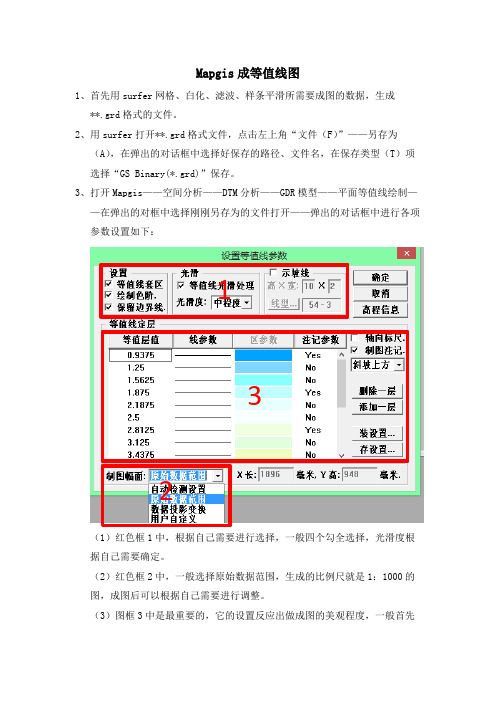
Mapgis成等值线图1、首先用surfer网格、白化、滤波、样条平滑所需要成图的数据,生成**.grd格式的文件。
2、用surfer打开**.grd格式文件,点击左上角“文件(F)”——另存为(A),在弹出的对话框中选择好保存的路径、文件名,在保存类型(T)项选择“GS Binary(*.grd)”保存。
3、打开Mapgis——空间分析——DTM分析——GDR模型——平面等值线绘制——在弹出的对框中选择刚刚另存为的文件打开——弹出的对话框中进行各项参数设置如下:132(1)红色框1中,根据自己需要进行选择,一般四个勾全选择,光滑度根据自己需要确定。
(2)红色框2中,一般选择原始数据范围,生成的比例尺就是1:1000的图,成图后可以根据自己需要进行调整。
(3)图框3中是最重要的,它的设置反应出做成图的美观程度,一般首先点击“等值线值”在弹出的对话框中设置,如下图右侧:(1)一般要“删除当前分段”(系统默认的等值线色阶),然后按照自己想分的色阶进行分别设置(每个起始、终止值及对应的颜色、步长都可以自己设置,设置好后点击“添加新分段”,系统就会按照设置好的步长进行颜色变化分段填充。
如果想设置多个色阶,第二个分段的起始值与第一个分段的终止值不能一样,必须要大些,应为这两个值也要对应颜色进行色阶分段填充)。
(2)如果要改变分段,可以选中分段后进行改正,但改正后必须“更新当前分段”。
(3)设置好后点距确认,推出此对话框。
4、此时可以在上图红色框3中进行“线参数”、“标记参数”的设置,还可以删除或添加等值线。
5、一切设置好后就可以点击确定,等值线图就完成了。
6、保存点、线、区文件。
7、打开Mapgis或者Section新建工程,添加刚刚保存的点、线、区文件即可。
注意:第3、4步中的设置很重要,因为到第5步后退出来就是做成的图,如果发现要改的地方,就没法再进去改参数,只能重新从第1步开始做。
(反正我没发现进入修改等值线参数的方法,如果谁知道请留言告诉我,谢谢!)。
Mapgis作等值线图方法
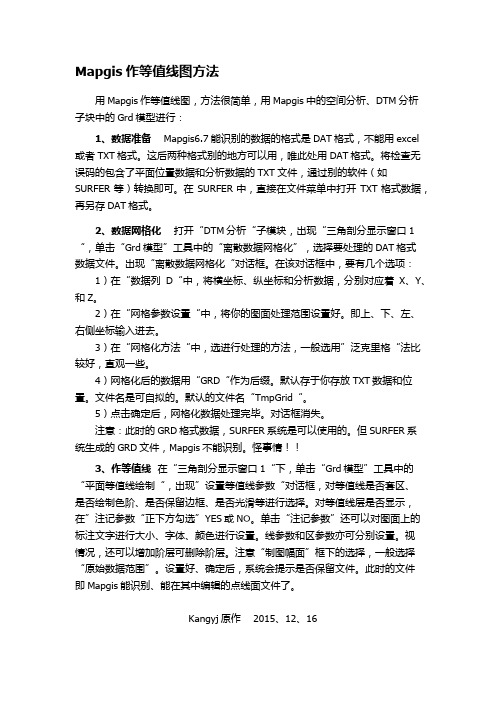
Mapgis作等值线图方法用Mapgis作等值线图,方法很简单,用Mapgis中的空间分析、DTM分析子块中的Grd模型进行:1、数据准备 Mapgis6.7能识别的数据的格式是DAT格式,不能用excel 或者TXT格式。
这后两种格式别的地方可以用,唯此处用DAT格式。
将检查无误码的包含了平面位置数据和分析数据的TXT文件,通过别的软件(如SURFER等)转换即可。
在SURFER中,直接在文件菜单中打开TXT格式数据,再另存DAT格式。
2、数据网格化打开“DTM分析“子模块,出现“三角剖分显示窗口1“,单击“Grd模型”工具中的“离散数据网格化”,选择要处理的DAT格式数据文件。
出现“离散数据网格化“对话框。
在该对话框中,要有几个选项:1)在“数据列D“中,将横坐标、纵坐标和分析数据,分别对应着X、Y、和Z。
2)在“网格参数设置“中,将你的图面处理范围设置好。
即上、下、左、右侧坐标输入进去。
3)在“网格化方法“中,选进行处理的方法,一般选用”泛克里格“法比较好,直观一些。
4)网格化后的数据用“GRD“作为后缀。
默认存于你存放TXT数据和位置。
文件名是可自拟的。
默认的文件名“TmpGrid“。
5)点击确定后,网格化数据处理完毕。
对话框消失。
注意:此时的GRD格式数据,SURFER系统是可以使用的。
但SURFER系统生成的GRD文件,Mapgis不能识别。
怪事情!!3、作等值线在“三角剖分显示窗口1“下,单击“Grd模型”工具中的“平面等值线绘制“,出现”设置等值线参数“对话框,对等值线是否套区、是否绘制色阶、是否保留边框、是否光滑等进行选择。
对等值线层是否显示,在”注记参数“正下方勾选”YES或NO。
单击“注记参数”还可以对图面上的标注文字进行大小、字体、颜色进行设置。
线参数和区参数亦可分别设置。
视情况,还可以增加阶层可删除阶层。
注意“制图幅面”框下的选择,一般选择“原始数据范围”。
设置好、确定后,系统会提示是否保留文件。
通过MAPGIS绘制等值线图
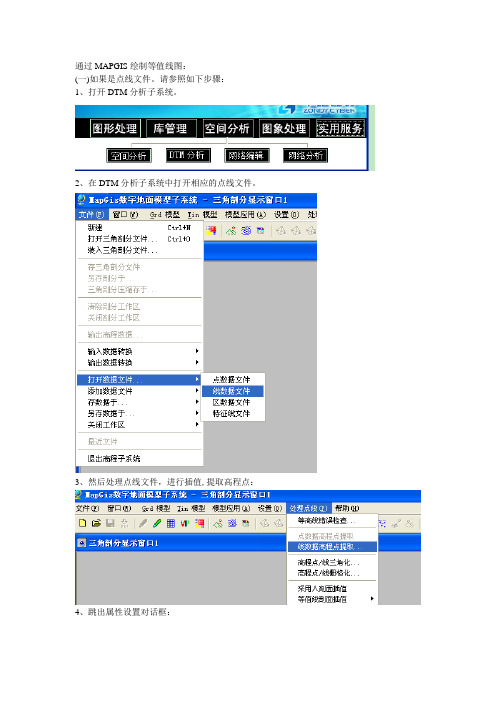
通过MAPGIS绘制等值线图:
(一)如果是点线文件。
请参照如下步骤:
1、打开DTM分析子系统。
2、在DTM分析子系统中打开相应的点线文件。
3、然后处理点线文件,进行插值,提取高程点:
4、跳出属性设置对话框:
提点方式可以用默认。
选择好应对的高程数据域,然后确定。
5、离散数据网格化:
跳出设置对话框:
可以根据要求,选择对应的数据列(默认)
可以根据自己的要求,设置网格参数。
选择网格化方法,可以自己选择不同方法看效果如何。
其他默认即可。
设置输出网格文件。
确定
6、平面等值线图绘制:
跳出选择对话框:
选择刚才网格化的文件,打开。
跳出设置等值线绘制参数设置:
注意,可以点击等值层值,线参数,注记参数进行相应的设置。
制图幅面选择原始数据范围。
其他选项可以自己尝试。
然后确定。
结果就出来了:
我这是乱七八糟的一个线文件,所以结果也是乱七八糟的。
呵呵。
(二)如果是TXT或者是DA T文件。
1、直接离散数据网格化打开相应的需要网格化的文件:
TXT文档格式:(数据间用空格隔开,我不确定是否可以用其他符号隔开,没有去尝试。
) X Y 对应高程属性1 对应高程属性2 。
** *** *********** **********
……. ……………………
2、其后步骤相当于(一)中第5步至最后一步。
最近学习mapgis掌握了几种mapgis等值线生成方法
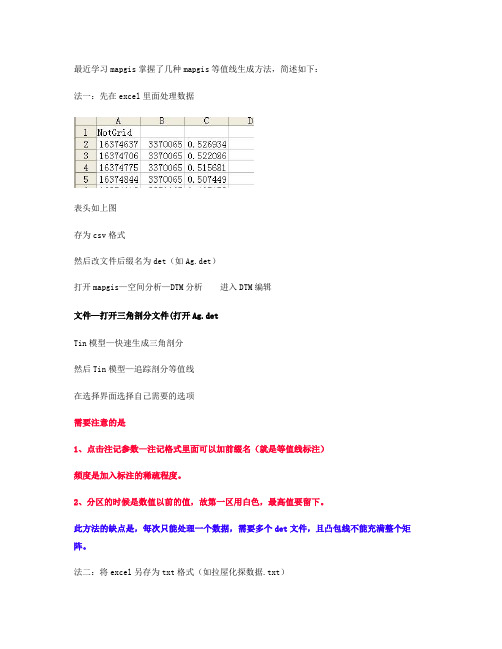
最近学习mapgis掌握了几种mapgis等值线生成方法,简述如下:法一:先在excel里面处理数据表头如上图存为csv格式然后改文件后缀名为det(如Ag.det)打开mapgis—空间分析—DTM分析进入DTM编辑文件—打开三角剖分文件(打开Ag.detTin模型—快速生成三角剖分然后Tin模型—追踪剖分等值线在选择界面选择自己需要的选项需要注意的是1、点击注记参数—注记格式里面可以加前缀名(就是等值线标注)频度是加入标注的稀疏程度。
2、分区的时候是数值以前的值,故第一区用白色,最高值要留下。
此方法的缺点是,每次只能处理一个数据,需要多个det文件,且凸包线不能充满整个矩阵。
法二:将excel另存为txt格式(如拉屋化探数据.txt)打开mapgis—实用服务—投影变换进入投影变换投影变换—用户投影变换(打开拉屋化探数据.txt)注意用户起始数据选择按指定分隔符点击设置分割符分隔符选Tab以及空格属性所在名称所在行必须选数据类型需要选数值选双精度,文本用字符串确定后设置点图元参数不需要投影后直接生成数据另存点文件(如拉屋化探数据.wt)然后进入DTM编辑打开拉屋化探数据.wt然后选处理点线—1、高程点/线三角化(或者2、高程点/线栅格化)生成1、det未见或者2、grd文件若是1、则接下来的步骤如法一若为2、接下来的步骤在法散讨论此办法麻烦但附加功能多,编辑方便,但由于破解mapgis关系,偶尔会出问题法三:将excel另存为txt格式(如拉屋化探数据.txt)直接进入DTM编辑选Grd模型—离散数据网格化(打开拉屋化探数据.txt)X、Y、Z值都是可选的,文件换名可以选为自己需要的(如拉屋化探数据.Grd),网格化方法不变,但是点选择进入(经试验距离幂指数选4比较好,其他的不用变)确定后打开三角剖分(拉屋化探数据.Grd)选Grd模型—平面等值线图绘制就可以绘制了分区的时候是数值以前的值,故第一区用白色,最高值要留下。
mapgis6.7平面等值线绘制(精)
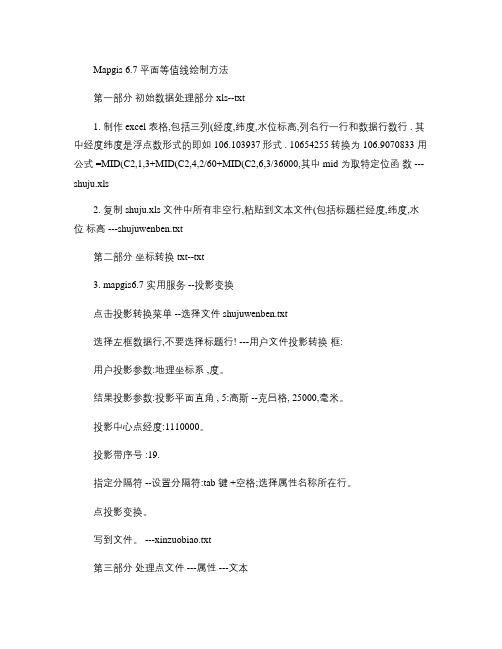
Mapgis 6.7 平面等值线绘制方法第一部分初始数据处理部分 xls--txt1. 制作 excel 表格,包括三列(经度,纬度,水位标高,列名行一行和数据行数行 . 其中经度纬度是浮点数形式的即如 106.103937形式 . 10654255转换为 106.9070833 用公式 =MID(C2,1,3+MID(C2,4,2/60+MID(C2,6,3/36000,其中 mid 为取特定位函数 ---shuju.xls2. 复制 shuju.xls 文件中所有非空行,粘贴到文本文件(包括标题栏经度,纬度,水位标高 ---shujuwenben.txt第二部分坐标转换 txt--txt3. mapgis6.7 实用服务 --投影变换点击投影转换菜单 --选择文件 shujuwenben.txt选择左框数据行,不要选择标题行! ---用户文件投影转换框:用户投影参数:地理坐标系 ,度。
结果投影参数:投影平面直角 , 5:高斯 --克吕格, 25000,毫米。
投影中心点经度:1110000。
投影带序号 :19.指定分隔符 --设置分隔符:tab 键 +空格;选择属性名称所在行。
点投影变换。
写到文件。
---xinzuobiao.txt第三部分处理点文件 ---属性 ---文本4. 无标题空白文件,右击,复位窗口。
选择全部的两个文件,点击确定,保存框中保存文件。
----zuobiaowtwenjian.wt5. mapgis6.7 实用服务 --投影变换中工具 ---点位置转换为属性:文件,图元文件选择 zuobiaowtwenjian.wt 。
点击属性结构,添加 x,y 都为浮点型, 10位, 2位小数。
内容三个都勾选,依次选择 x , y ,水位标高点击转换,保存。
---shuxing.wt6. 工具 ---属性生成文本:文件,图元文件选择 shuxing.wt生成文件填写 wenben.txt转换确定第四部分空间分析7.mapgis6.7空间分析 ---DTM 分析Grd 模型 --离散数据网格化 :选择 wenben.txt数据列选择 XYZ 依次为文件中的第 564列。
MAPGIS制作等值线图
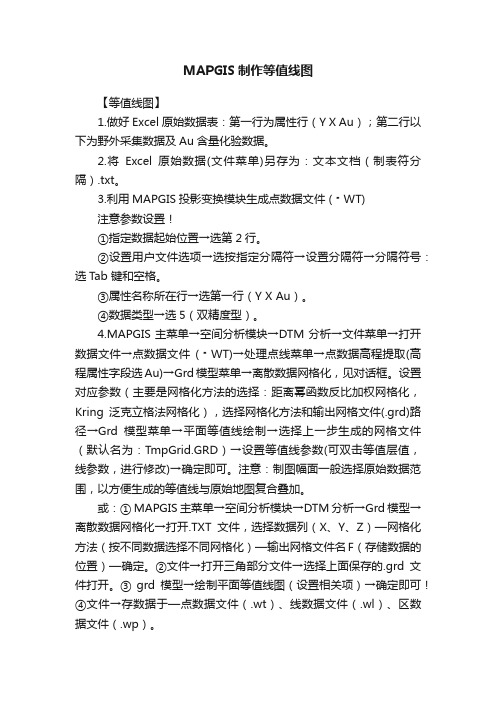
MAPGIS制作等值线图【等值线图】1.做好Excel原始数据表:第一行为属性行(Y X Au);第二行以下为野外采集数据及Au含量化验数据。
2.将Excel原始数据(文件菜单)另存为:文本文档(制表符分隔).txt。
3.利用MAPGIS投影变换模块生成点数据文件 (﹡WT)注意参数设置!①指定数据起始位置→选第2行。
②设置用户文件选项→选按指定分隔符→设置分隔符→分隔符号:选Tab 键和空格。
③属性名称所在行→选第一行(Y X Au)。
④数据类型→选5(双精度型)。
4.MAPGIS主菜单→空间分析模块→DTM分析→文件菜单→打开数据文件→点数据文件(﹡WT)→处理点线菜单→点数据高程提取(高程属性字段选Au)→Grd模型菜单→离散数据网格化,见对话框。
设置对应参数(主要是网格化方法的选择:距离幂函数反比加权网格化,Kring泛克立格法网格化),选择网格化方法和输出网格文件(.grd)路径→Grd模型菜单→平面等值线绘制→选择上一步生成的网格文件(默认名为:TmpGrid.GRD)→设置等值线参数(可双击等值层值,线参数,进行修改)→确定即可。
注意:制图幅面一般选择原始数据范围,以方便生成的等值线与原始地图复合叠加。
或:① MAPGIS主菜单→空间分析模块→DTM分析→Grd模型→离散数据网格化→打开.TXT文件,选择数据列(X、Y、Z)—网格化方法(按不同数据选择不同网格化)—输出网格文件名F(存储数据的位置)—确定。
②文件→打开三角部分文件→选择上面保存的.grd文件打开。
③ grd模型→绘制平面等值线图(设置相关项)→确定即可!④文件→存数据于—点数据文件(.wt)、线数据文件(.wl)、区数据文件(.wp)。
5、菜单:Grd模型→平面等值线绘制。
选择上一步生成的网格文件(默认名为:TmpGrid.GRD)弹出设置等值线参数对话框,可双击等值层值,线参数,进行修改。
注记参数设置相应参数。
注意:1)制图幅面一般选择原始数据范围,以方便生成的等值线与原始地图复合叠加。
- 1、下载文档前请自行甄别文档内容的完整性,平台不提供额外的编辑、内容补充、找答案等附加服务。
- 2、"仅部分预览"的文档,不可在线预览部分如存在完整性等问题,可反馈申请退款(可完整预览的文档不适用该条件!)。
- 3、如文档侵犯您的权益,请联系客服反馈,我们会尽快为您处理(人工客服工作时间:9:00-18:30)。
一、展点
用户投影参数设置:
一、展点
结果投影参数设置:
一、展点
设置分隔符:
一、展点
生成如下窗口,并保存,展点结束。
二、绘制等值线图
1、空间分析—DTM分析—文件—打开数据文 件—点数据文件(打开展点中生成的点文件) 2、GRD模型—离散数据网格化(打开最初 生成的txt)出现如下窗口:
展点过程即是将野外采集的点位置数据按比 例投影于图上。 Mapgis的此功能一般与excel联用。 首先对mapgis进行基本设置。
一、展点
1、将野外定位的位置点坐标及元素各数据载 入excel。 2、另存为文本文投影 转换—U用户文 件投影转换, 打开保存的txt 文件。设置如 右表:
二、绘制等值线图
X、Y为坐标,Z为元素值。一般使用Kring泛 克立格法网格化。设置结束后点击确定。
二、绘制等值线图
Grd模型—平面等值线图绘制(打开栅格文件) 此时需要对元素测试数据进行处理,以Cu为 例:结合spss剔除异常值,分析元素是否符 合正态分布,并计算出标准差与均值。传统 方法以均值±2(3)×标准差为分层界线。 即异常上下限为:17.38(原始值中无此范围 值)、25.77、(42.57(均值))、59.36、 67.75。
MAPGIS 初级培训 讲稿
(绘制等值线图)
成都理工大学地球化学专业 张峻基、周姗姗
概述
Mapgis绘制等值线图与sufer原理大致相似,都 是以网格化数据为基础。但mapgis此功能是 建立于标准位置点基础之上。 因此mapgis绘制等值线图分为两个步骤: 1、图上展点; 2、绘制等值线图。
一、展点
二、绘制等值线图
处理结果:
二、绘制等值线图
点击绘制平面等值线图后设置如下:
二、绘制等值线图
投影参数设置类似于展点中设置。 全部设置完成后点击确定。保存生成的点线 面文件。 在mapgis中打开即可。能与原图套合即操作 成功。 一般按照实际情况可以使用工程裁剪改变等 值线图外轮廓形状(自学)。
